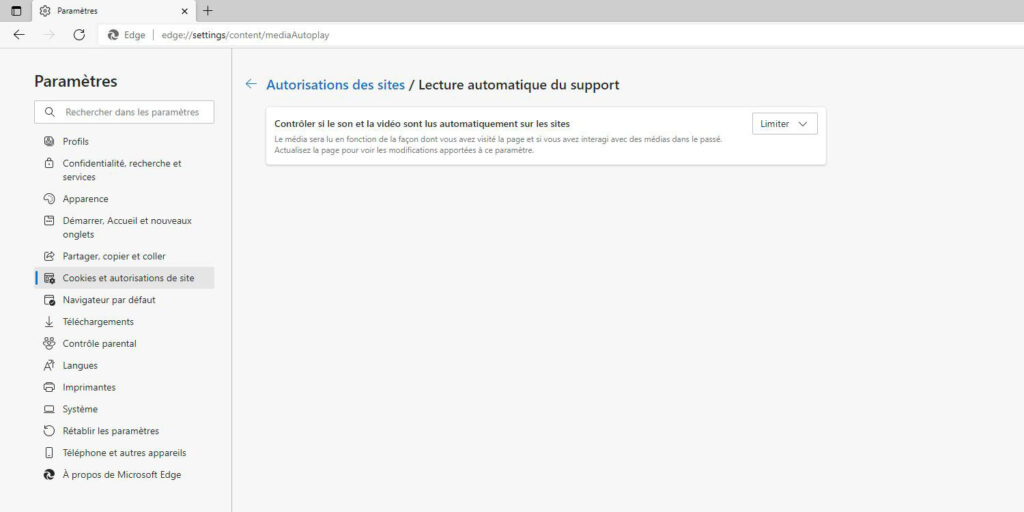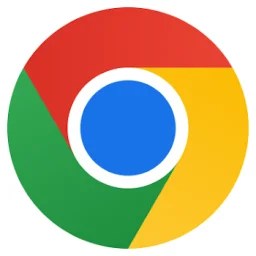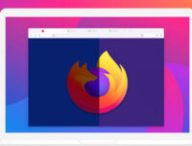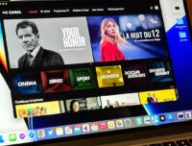Le sujet a été politique pendant quelque temps : lors d’une discussion fin 2020 avec les sénateurs, Cédric O, le secrétaire d’État chargé du numérique, s’est dit favorable à l’interdiction du lancement automatique des vidéos, une piste que des parlementaires ont défendue au nom de l’environnement. L’idée a même donné lieu à un amendement pour un texte de loi, qui n’a finalement pas été retenu.
Une hypothétique loi qui interdirait aux sites web de lancer des vidéos automatiquement est une mesure qui serait certainement très compliquée à faire appliquer sur l’ensemble du web. Cependant, elle pourrait s’imposer aux principaux sites, à commencer par les réseaux sociaux, comme Facebook, Instagram et Twitter, qui lancent les vidéos dès qu’on les affiche à l’écran.
En attendant, il est possible d’utiliser la technique à défaut du juridique : sur la plupart des grands navigateurs web, on trouve justement des options qui permettent de bloquer tout ou partie des médias qui se lancent automatiquement (autoplay). Parfois, il est possible de cibler précisément juste le son, ou bien de discriminer des sites, pour en autoriser certains et pas d’autres.
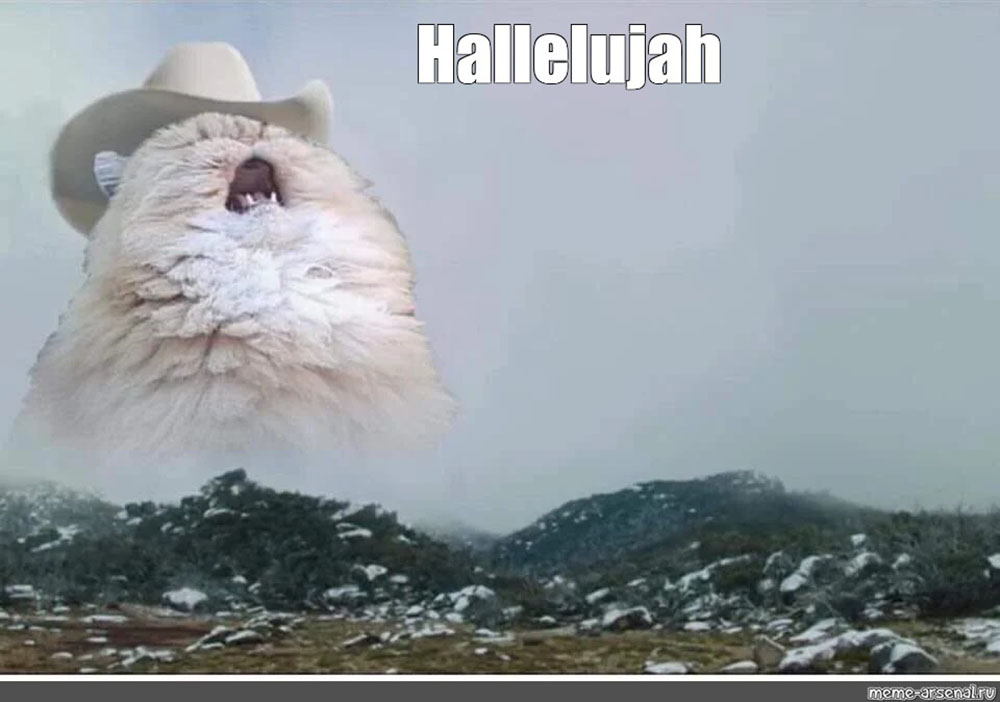
Internaute trouvant l’option pour bloquer l’autoplay dans son navigateur web. Allégorie. // Source : meme-arsenal
Bloquer la lecture automatique des vidéos dans Google Chrome
Il s’avère que Google Chrome ne propose pas d’option spécifique pour gérer l’autoplay à sa convenance. Autrefois, le navigateur a pourtant reçu, au fil des mises à jour, des options en ce sens. Il s’agissait au départ de bloquer automatiquement le son des vidéos se lançant automatiquement, sans le feu vert de l’internaute. Il était même envisagé de déployer un bouton pour tout bloquer, y compris les vidéos.
Il s’avère que ces paramètres ont été retirés, comme le fait remarquer GHacks, que ce soit sur la version Android du navigateur ou sa déclinaison pour PC, au grand dam des internautes d’ailleurs. Le changement de cap de Google en la matière a été annoncé en 2017 et n’a pas été accueilli unanimement. Dans ces conditions, c’est peut-être via une extension dédiée que vous trouverez votre salut.
Bloquer la lecture automatique des vidéos dans Edge
- Lancez le navigateur et rendez-vous dans les « Paramètres », en cliquant sur les points de suspension en haut à droite, dans la barre de menu ;
- Dans le menu de gauche, trouvez la ligne « Cookies et autorisations de sites » et cliquez dessus ;
- Dans la zone centrale, descendez jusqu’à la ligne « Lecture automatique du support » et appuyez dessus ;
- Vous verrez le paramètre « Contrôler si le son et la vidéo sont lus automatiquement sur les sites ». Choisissez l’option « Limiter ».
Le paramètre imaginé par Microsoft n’est pas à proprement parler un bouton on / off. Le texte qui accompagne l’option « Limiter » précise que « le média sera lu en fonction de la façon dont vous avez visité la page et si vous avez interagi avec des médias dans le passé ». Autrement dit, Edge est censé tenir compte de vos préférences passées quand vous avez visité tel ou tel site web.
Bloquer la lecture automatique des vidéos dans Firefox
- Lancez le navigateur et cliquez sur les trois barres horizontales superposées, en haut à droite du logiciel, dans la barre de menu ;
- Choisissez « Paramètres », puis, dans le menu de gauche, « Vie privée et sécurité » ;
- Descendez jusqu’à la section « Permissions » et à la ligne « Lecture automatique », cliquez sur « Paramètres… » ;
- Vous avez alors le choix entre trois options pour le réglage par défaut : autoriser l’audio et la vidéo, bloquer l’audio, ou bien bloquer l’audio et la vidéo.
En la matière, Mozilla laisse le soin aux utilisateurs de se constituer une liste blanche de sites qui ont le droit de ne pas suivre les règles par défaut de Firefox — par exemple, si vous voulez que les vidéos se lancent automatiquement sur Numerama, il vous faudra ajouter l’URL du site dans le champ prévu à cet effet. Il est bien évidemment possible de retirer un ou plusieurs sites n’importe quand.
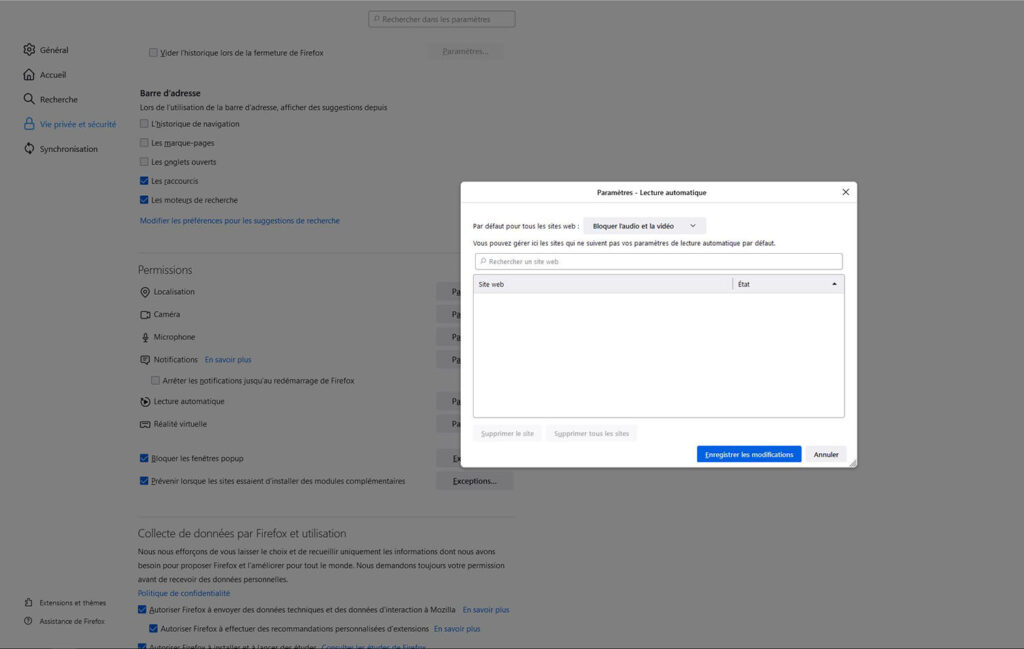
Si le cœur vous en dit, vous pouvez avoir des réglages d’autoplay très fins grâce à la liste blanche proposée par Firefox.
Bloquer la lecture automatique des vidéos dans Safari
- Lancez Safari et rendez-vous dans les « Préférences », depuis la barre de menu du navigateur ;
- Cliquez sur « Sites web » et sur « Lecture automatique », à gauche de l’écran ;
- Vous avez plusieurs possibilités : effectuer un réglage précis pour un site web, définir une règle pour tous les sites web qui ne sont pas personnalisés et indiquer le paramètre pour tous les sites web, sans distinction.
Il est à noter que les options sont susceptibles de se télescoper si l’on y prend pas garde. En effet, les sites qui ont des règles personnalisées sont renseignés dans une catégorie appelée « Sites web configurés ». Si vous voulez établir une règle globale pour tous les sites, il vous faudra préalablement effacer la liste des sites web configurés afin d’éviter une quelconque exception.
+ rapide, + pratique, + exclusif
Zéro publicité, fonctions avancées de lecture, articles résumés par l'I.A, contenus exclusifs et plus encore.
Découvrez les nombreux avantages de Numerama+.
Vous avez lu 0 articles sur Numerama ce mois-ci
Tout le monde n'a pas les moyens de payer pour l'information.
C'est pourquoi nous maintenons notre journalisme ouvert à tous.
Mais si vous le pouvez,
voici trois bonnes raisons de soutenir notre travail :
- 1 Numerama+ contribue à offrir une expérience gratuite à tous les lecteurs de Numerama.
- 2 Vous profiterez d'une lecture sans publicité, de nombreuses fonctions avancées de lecture et des contenus exclusifs.
- 3 Aider Numerama dans sa mission : comprendre le présent pour anticiper l'avenir.
Si vous croyez en un web gratuit et à une information de qualité accessible au plus grand nombre, rejoignez Numerama+.

Toute l'actu tech en un clin d'œil
Ajoutez Numerama à votre écran d'accueil et restez connectés au futur !

Marre des réseaux sociaux ? Rejoignez la communauté Numerama sur WhatsApp !